Návrh funnelu je nezbytný pro získávání zákazníků, protože ti umožňuje oslovit a získat potenciální zákazníky cíleně. Výměna informací a sjednávání schůzek jsou klíčové aspekty, které je třeba zvážit. V tomto tutoriálu vám ukážu, jak nastavit a optimalizovat druhý krok vašeho funnelu, konzultační stránku.
Nejdůležitější poznatky
- Konzultační stránku můžete kdykoli upravit a editovat.
- Je důležité vložit svůj vlastní odkaz Calendly pro rezervaci termínů.
- Návrh prvků jako je Progress Bar a barvy dává vaší stránce individuální charakter.
- Navigace pro uživatele by měla být snadná a přitažlivá pro podporu rezervací termínů.
Krok 1: Přístup k vašemu funnelu
Pro editaci konzultační stránky musíte nejprve získat přístup k vašemu funnelu. Přejděte do nabídky a klikněte na "Funnel". Zde naleznete váš specifický funnel, v tomto případě "Konzultační".
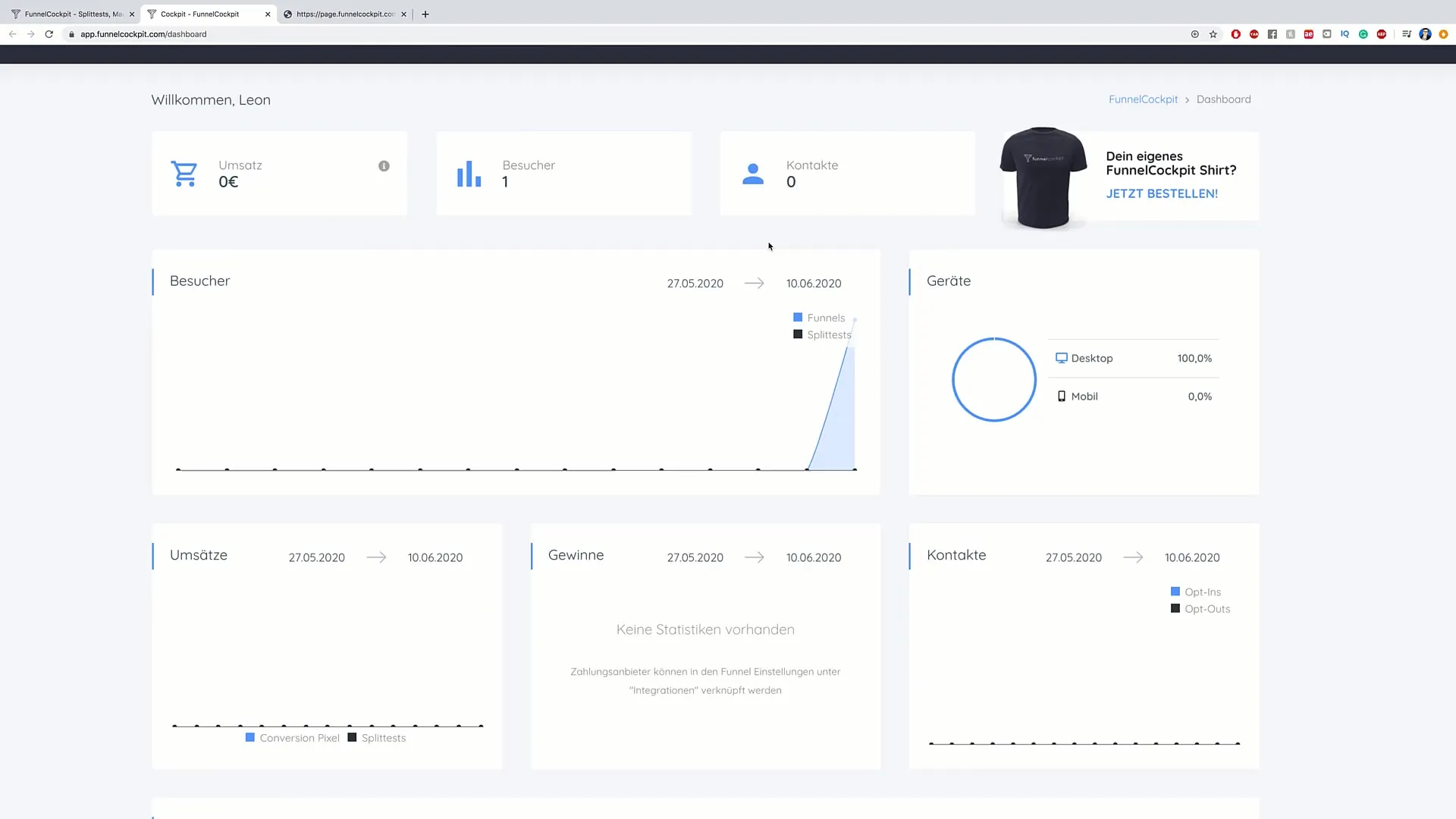
Krok 2: Přístup k konzultační stránce
Po výběru svého funnelu uvidíte různé stránky, které jste vytvořili. Klikněte na možnost "Konzultace" nebo vyberte příslušnou stránku, kterou chcete upravit. Zde můžete provést veškeré potřebné úpravy.

Krok 3: Upravit stránku
Pro provedení změn na konzultační stránce klikněte na "Upravit stránku". Tím se otevře režim úprav, ve kterém můžete provádět změny v textech, obrazech a rozložení. Využijte této příležitosti k tomu, abyste obsah upravili tak, aby odpovídal vaší nabídce.
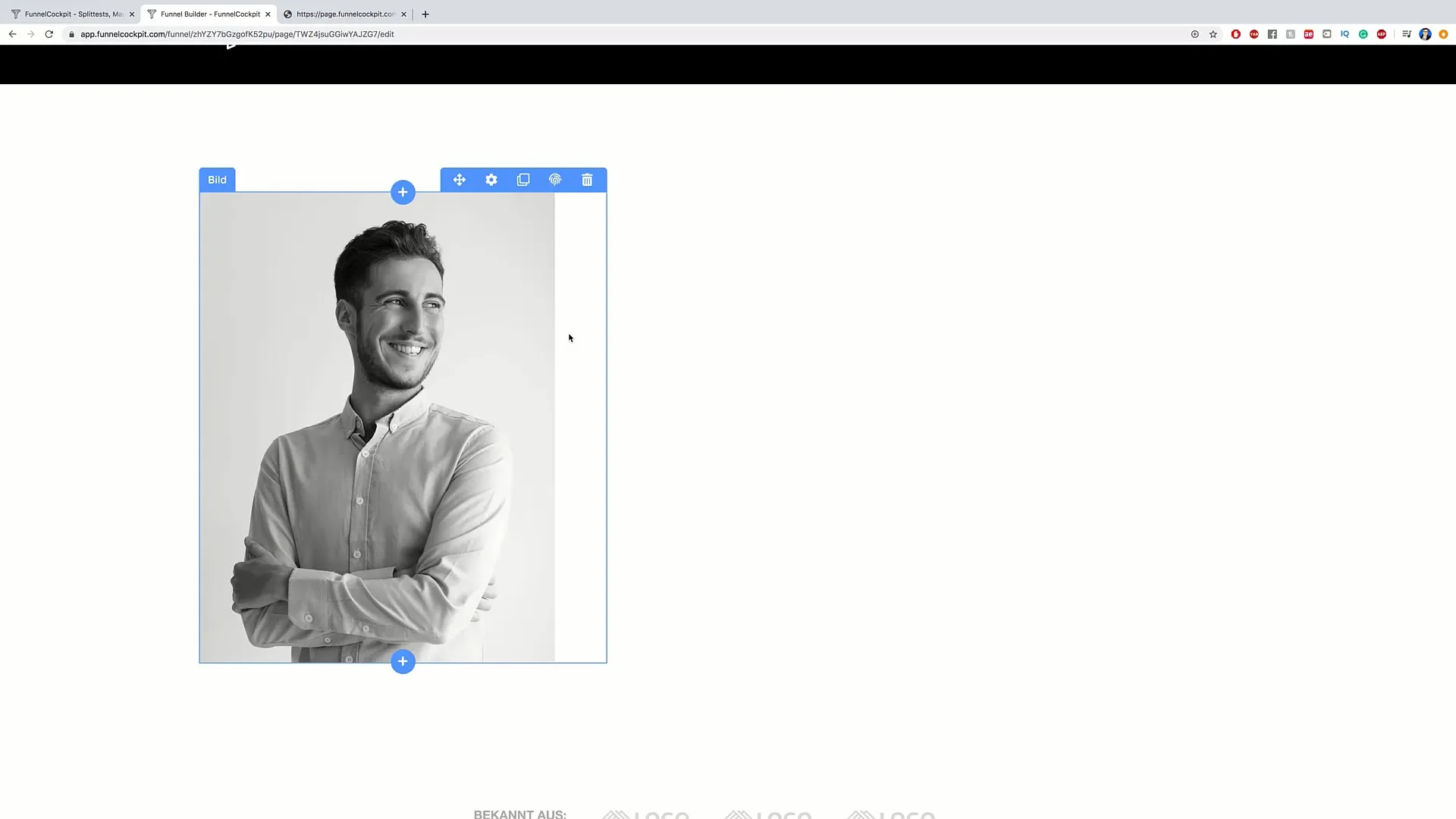
Krok 4: Úprava fotky a obsahu
V tomto kroku můžete změnit fotografii na stránce. Klikněte na aktuální fotografii a nahrajte požadovaný obrázek. Dbejte na to, aby byl obrázek profesionální a oslovil vaši cílovou skupinu. Dále byste měli upravit texty, aby jasně komunikovaly vaši zprávu.
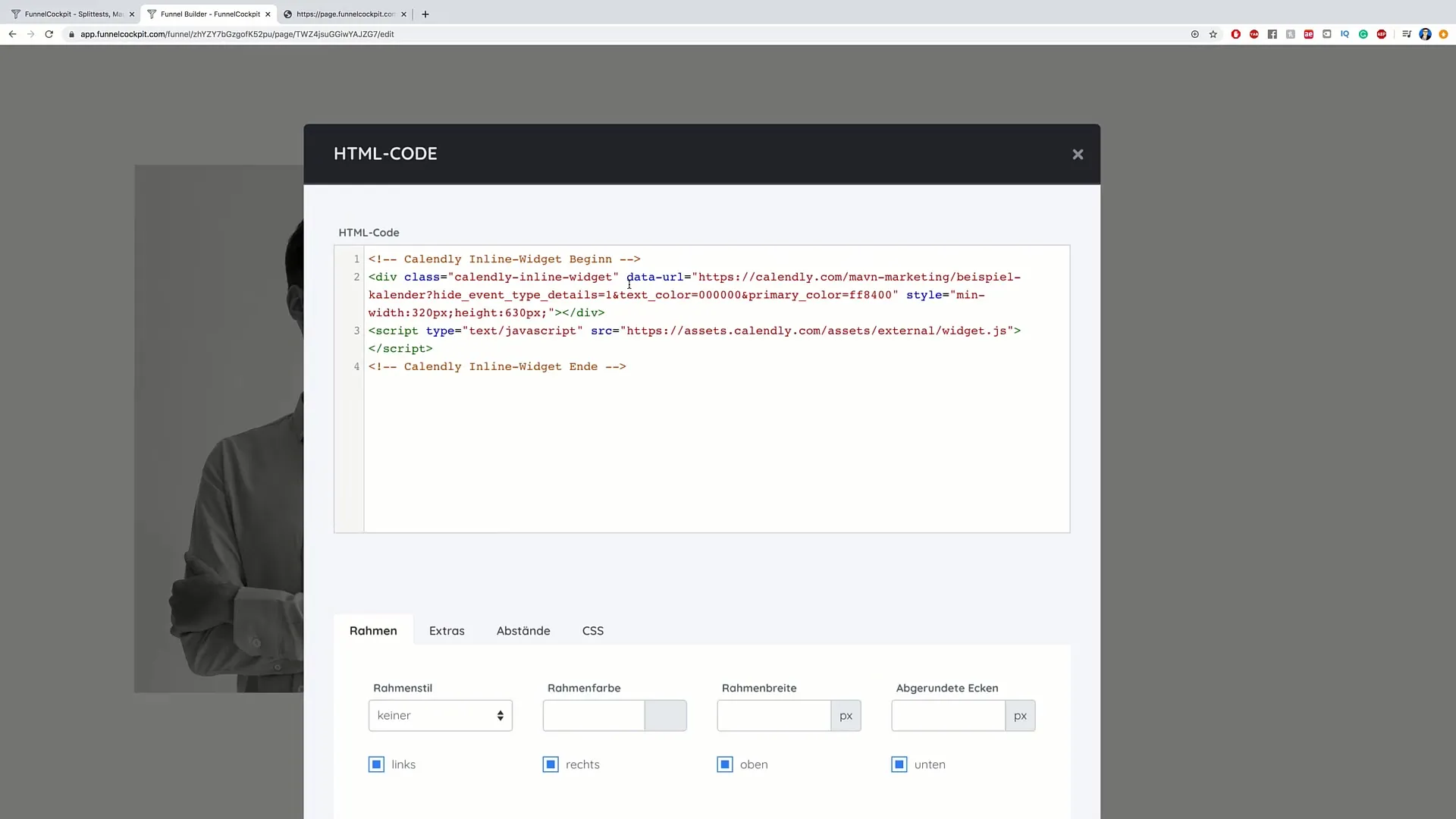
Krok 5: Vložení odkazu Calendly
Důležitá funkcí vaší konzultační stránky je možnost rezervace termínů pomocí odkazu Calendly. Vložte váš individuální odkaz Calendly na určené místo, aby se zájemci mohli přímo dostat ke vašemu kalendáři.
Krok 6: Úprava Progress Baru
Progress Bar nahoře na vaší stránce poskytuje vizuální pomoc uživateli. Dvakrát klikněte na Progress Bar, abyste upravili barvy a text. Zde můžete například změnit barvu textu na žlutou a barvu pruhů na modrou. Tímto způsobem dáte vaší stránce atraktivní design.
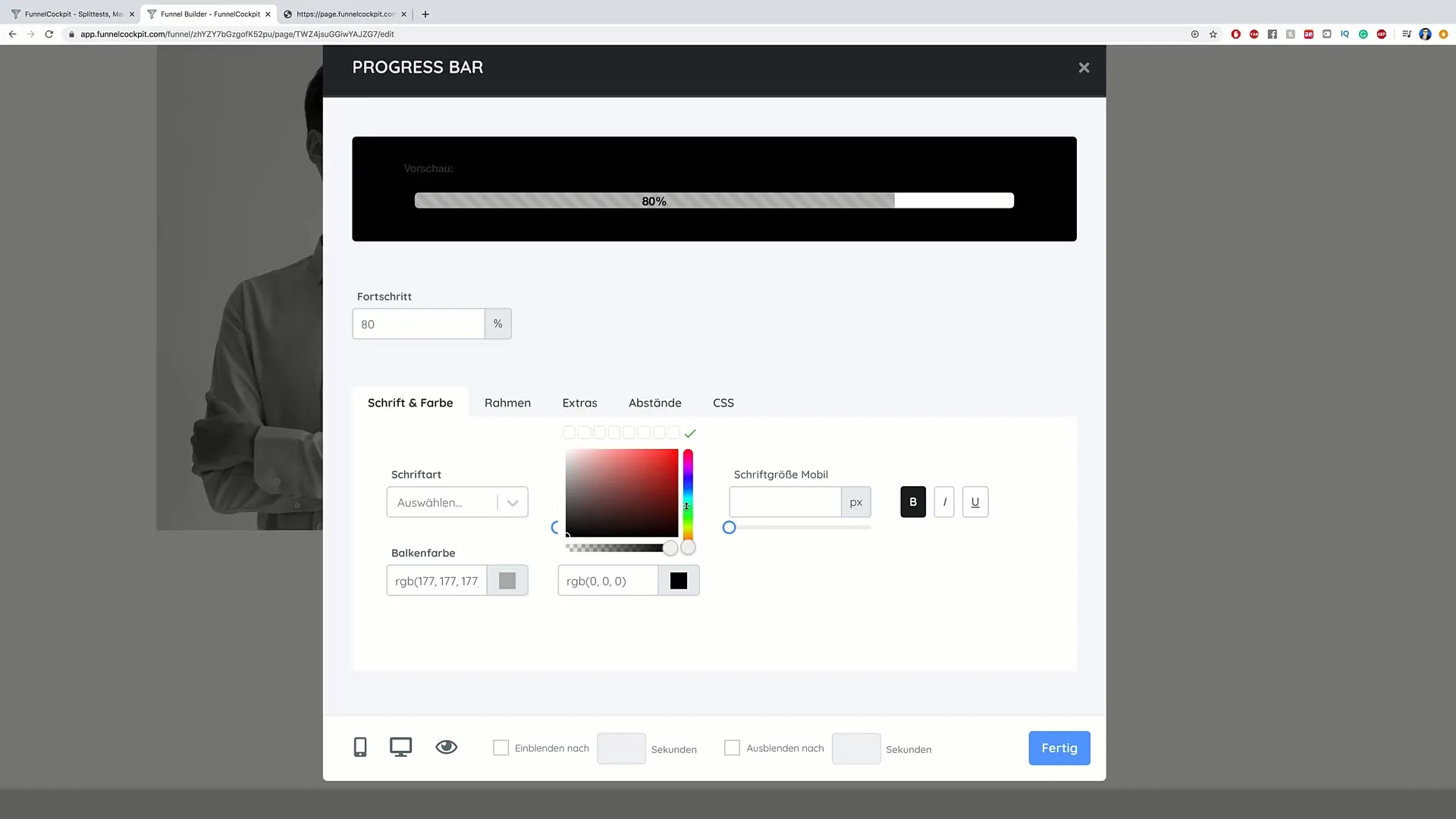
Krok 7: Uložení změn a ukázka náhledu
Po provedení všech požadovaných úprav nezapomeňte kliknout na „Uložit“. Pro zobrazení toho, jak stránka vypadá pro vaše potenciální zákazníky, můžete využít funkci náhledu. Tím získáte realistický dojem z uživatelské zkušenosti.

Krok 8: Rezervace termínů u zákazníka
Když uživatelé navštíví konzultační stránku, mohou si vybrat termín. Mají možnost vybrat datum a čas a následně zadat svou e-mailovou adresu a jméno. Doporučuje se také začlenit pole pro další informace.
Krok 9: Automatizace rezervací termínů
Díky integraci vašeho odkazu Calendly můžete rezervace termínů zcela automatizovat. Jakmile někdo rezervuje termín, obdržíte oznámení a pro vás nevzniká žádná další práce. Tak můžete optimálně využít svůj čas a zároveň zlepšit zážitek zákazníka.
Závěr
V průběhu této instruktáže jste se naučili, jak nastavit konzultační stránku vašeho prodejního funnelu. Úprava obsahu, vložení vašeho odkazu Calendly a designu uživatelského rozhraní jsou klíčové body, na které byste měli brát ohled. Čím přitažlivěji stránku vytvoříte, tím vyšší je pravděpodobnost, že potenciální zákazníci u vás rezervují termín.
Často kladené otázky
Jaký je účel stránky poradenství?Stránka poradenství slouží k informování potenciálních zákazníků a umožňuje rezervaci termínů.
Jak vložím můj odkaz Calendly?Klikněte na příslušné místo na stránce a vložte svůj individuální odkaz.
Mohu změnit barvy stavového pruhu?Ano, barvy stavového pruhu můžete upravit dvojitým kliknutím na prvek.
Jak uložím své změny?Jednoduše klikněte na „Uložit“ poté, co provedete veškeré požadované změny.
Co se stane, když si zákazník rezervuje termín?Dostanete oznámení o rezervaci a zákazník se s vámi může ihned spojit.


